3가지 다른 방법으로 WebM을 MP3 형식으로 변환하는 방법
WebM은 웹사이트에 게시하거나 사용할 오디오 및 비디오를 포함하도록 설계되었습니다. 또한 사용할 수 있는 가장 높은 미디어 스트림을 지원합니다. WebM 형식은 비디오의 경우 VP8 또는 VP9, 오디오의 경우 Vorbis 또는 OPUS, 텍스트 트랙의 경우 WebVTT로 압축됩니다. 이 형식은 .mkv와 같은 Matroska에서 개발한 형식과 유사한 구조를 가지고 있습니다. Matroska의 형식과 마찬가지로 코덱의 복잡성 때문에 기본적으로 음악 라이브러리에서 다운로드한 WebM 파일을 들을 수 없습니다. 그리고 대부분의 타사 미디어 플레이어는 Vorbis 또는 OPUS 코덱을 지원하지 않습니다. 따라서 변환을 다시 고려해야 합니다. WebM에서 MP3로 또는 다른 오디오 형식. 따라서 아래 목록에는 제공된 단계에 따라 WebM 파일을 새 형식으로 변환하는 데 사용되는 다양한 방법이 있습니다.

1부. WEBM을 MP3로 변환하는 데 사용되는 최상의 방법 3
첫 번째 방법. FVC Video Converter Ultimate를 통해 오프라인으로 변환
변환이 문제라면 다음을 사용하십시오. WebM에서 MP3로 변환기 오프라인 FVC에서 개발했습니다. 그만큼 FVC 비디오 컨버터 궁극 파일 형식 변환에 대한 첫 번째 선택으로 전체 웹에서 사용자가 사용했습니다. 또한 이 도구는 필요한 다양한 변환을 지원합니다. 뿐만 아니라 제공되는 간단한 지침으로 사용할 수 있지만 효과적인 다양한 기능이 많이 있습니다. 따라서 WebM 파일을 변환하는 방법에 대해 자세히 알아보려면 아래 표시된 단계에 따라 완벽한 변환을 수행하십시오.
1 단계. 변환기를 다운로드하여 PC 또는 Mac 드라이브에 설치합니다. 그런 다음 설정을 변경하고 완료를 클릭하여 계속 진행합니다.
무료 다운로드Windows 7 이상안전한 다운로드
무료 다운로드MacOS 10.7 이상안전한 다운로드
2 단계. 궁극의 변환기가 이미 디스플레이에 실행된 경우. 그러면 이것이 도구의 모양이 되어야 합니다. 따라서 추가하다 버튼을 눌러 WebM 파일을 파일 폴더로 선택합니다.
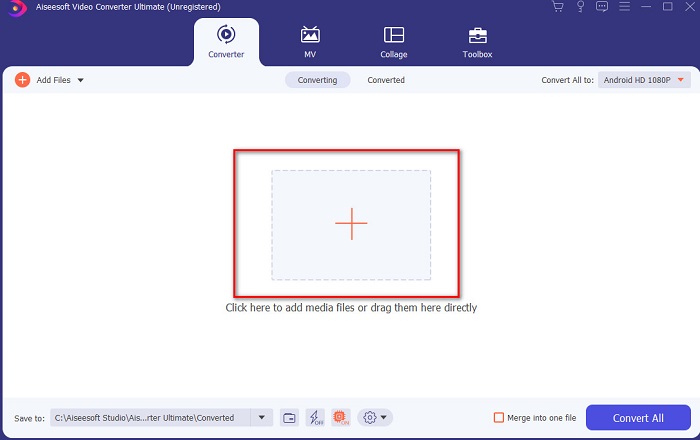
3 단계. 파일을 삽입한 후 모두 변환 옵션을 선택하고 원하는 최종 형식을 선택합니다. 예를 들어 WebM 파일을 MP3로 그런 다음 선택 MP3 체재.

4 단계. 이제 다음을 클릭하여 변환을 시작할 준비가 되었습니다. 모두 변환합니다.

5 단계. 변환이 완료되면 파일 폴더가 표시됩니다. 변환된 파일을 클릭하고 WebM에서 제공하는 동일한 오디오를 다른 형식으로 들어보세요.

두 번째 방법. FVC 무료 오디오 변환기를 통해 온라인으로 변환

고려하다 WebM을 온라인으로 MP3로 변환 그것은 무료이며 제한이 없습니다. FVC 무료 오디오 변환기 이 목록에서 두 번째로 좋은 방법이기 때문에 두 번째 방법입니다. 또한 변환기를 다운로드하고 싶지 않다면 이것이 최고의 웹 도구입니다. 이 도구를 사용하기 전에 다운로드 및 설치 프로세스가 있지만 몇 바이트인 런처에만 해당됩니다. 도구는 여전히 훌륭해 보이지만 궁극적인 변환기와 달리 제한된 형식과 기능만 지원합니다. 이 도구를 사용하여 변환하는 방법에 대해 자세히 알아보십시오. 그런 다음 아래 지침을 읽고 패턴에 따라 따라야 합니다.
1 단계. 이것을 클릭 링크 온라인 변환을 위해 주요 인터넷 사이트로 이동합니다.
2 단계. 누르세요 변환 할 파일 추가 런처를 열어 온라인 변환기를 시작합니다.
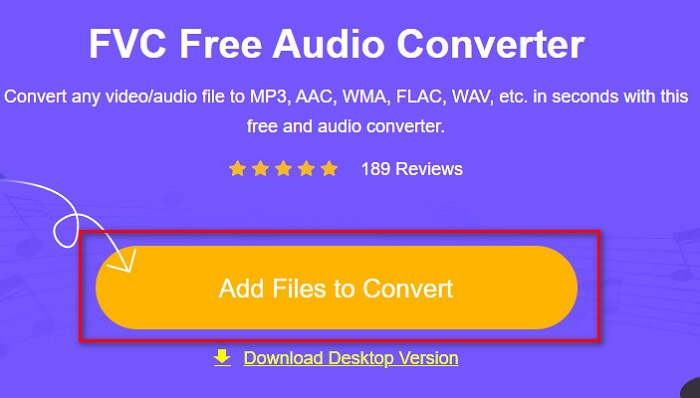
3 단계. 변환하려는 WebM 파일을 선택하고 열다 그것을로드합니다.

4 단계. 그런 다음 미니 인터페이스의 하단에서 변환하려는 형식을 선택합니다. 예를 들어 원하는 경우 WebM을 MP3로 변환 그런 다음 MP3. 그 후 변하게 하다 변환 프로세스를 시작합니다.

5 단계. 변환된 WebM 파일을 찾으려면 폴더를 클릭해야 합니다. 그리고 파일 관리자는 파일이 있는 화면에 자동으로 열립니다.

세 번째 방법. VLC 미디어 플레이어를 통해 변환
VLC 미디어 플레이어 전체 웹에서 가장 많이 사용되는 미디어 플레이어 중 하나로 알려져 있습니다. 또한 이 도구는 거의 모든 다양한 형식, 인코딩된 데이터 및 코덱을 지원합니다. 하지만 이것을 사용하면 WebM에서 MP3로의 변환기 무료 그런 다음 느린 변환 프로세스와 더 적은 형식을 선택할 수 있습니다. 변환에 대한 최선의 선택은 아니지만 여전히 이 도구가 제공하는 변환을 경험해야 합니다. 로 변환하는 방법을 배우려면 아래 단계를 따르십시오. VLC.
1 단계. VLC를 다운로드하여 컴퓨터 드라이브에 설치합니다.
2 단계. 그런 다음 미디어 그리고 찾아내다 변환/저장. 다음으로 파일을 추가하려면 더하다 버튼을 누른 다음 다시 클릭 변환/저장.

3 단계. 원하는 형식 선택 프로필, 눌러 검색 변환된 파일의 대상을 선택하고 시작을 클릭하면 프로세스가 시작됩니다.

2부. WebM에서 MP3로의 FAQ
M2TS를 MP3로 변환하려면 어떻게 해야 합니까?
Video Converter Ultimate를 사용하여 M2TS를 MP3로 변환하고 나중에 Android에서 전송할 수 있습니다. 이 도구를 다운로드하기만 하면 불가능한 변환 작업을 가능한 것으로 변환할 수 있습니다. 따라서 M2TS를 MP3로 변환하는 방법에 대해 자세히 알아보려면 다음을 클릭하십시오. 링크 다른 새 문서로 이동합니다.
WebM과 MP4 중 어느 것이 더 나은 비디오 형식입니까?
두 형식 모두 멀티미디어 파일을 지원한다고 주장할 수는 없습니다. 그러나 WebM 파일은 MP4보다 웹에 더 효과적으로 최적화되어 있습니다. MP4 형식을 사용할 수 있지만 WebM은 여전히 MP4보다 훨씬 큽니다. 장치나 데스크탑에 비디오 및 오디오 파일을 저장하려면 MP4가 WebM보다 훨씬 낫습니다.
변환된 파일이 원본 파일보다 훨씬 큰 이유는 무엇입니까?
변환된 파일이 원본보다 훨씬 큰 이유는 간단합니다. 해상도 품질을 중간이나 낮음이 아닌 높음으로 설정했기 때문입니다. 그러나 대부분의 변환기는 Video Converter Ultimate와 달리 해상도를 높음, 중간 또는 낮음으로 변경할 수 없습니다. 또는 다음을 수행할 수 있습니다. 대용량 비디오 압축 비디오 압축기 도구를 사용하여
결론
결론적으로, 이제 WebM 파일이 웹사이트나 플랫폼에 게시하거나 공유하는 데 사용되는 가장 좋은 형식이라는 것을 쉽게 이해할 수 있습니다. 원하는 최고의 비디오 및 오디오 형식을 제공하기 때문입니다. 그러나 WebM의 오디오 파일을 저장하려면 다음을 사용하여 변환해야 합니다. 비디오 컨버터 궁극. 이 놀라운 도구는 이미 많은 사용자에게 도움이 되며 귀하에게도 도움이 될 수 있습니다. 그럼에도 불구하고 이미 궁극적인 변환기를 찾았기 때문에 검색은 이미 끝났고 이제 먼저 다운로드하여 사용할 시간입니다.



 비디오 컨버터 궁극
비디오 컨버터 궁극 스크린 레코더
스크린 레코더


